Search.porterice.com doorverwijzing (Mac)
Mac VirusOok bekend als: search.porterice.com browserkaper
Doe een gratis scan en controleer of uw computer is geïnfecteerd.
VERWIJDER HET NUOm het volledige product te kunnen gebruiken moet u een licentie van Combo Cleaner kopen. Beperkte proefperiode van 7 dagen beschikbaar. Combo Cleaner is eigendom van en wordt beheerd door RCS LT, het moederbedrijf van PCRisk.
Hoe de search.porterice.com browserkaper te verwijderen van een Mac?
Wat is search.porterice.com?
Search.porterice.com is één van de vele valse zoekmachines die er zijn, en is zeer vergelijkbaar met search.debrikon.com, search.borderov.com, search.parazipper.com en een groot aantal andere valse zoekmachines. De ontwikkelaars bieden de gebruikers zogezegd een betere surfervaring op internet (betere zoekresultaten, enz.), maar ze promoten deze valse zoekmachine met malafide downloaders en installers die ontworpen zijn om de browserinstellingen te wijzigen. Bovendien verzamelt search.porterice.com regelmatig gegevens met betrekking tot uw surfgewoonten/activiteiten.
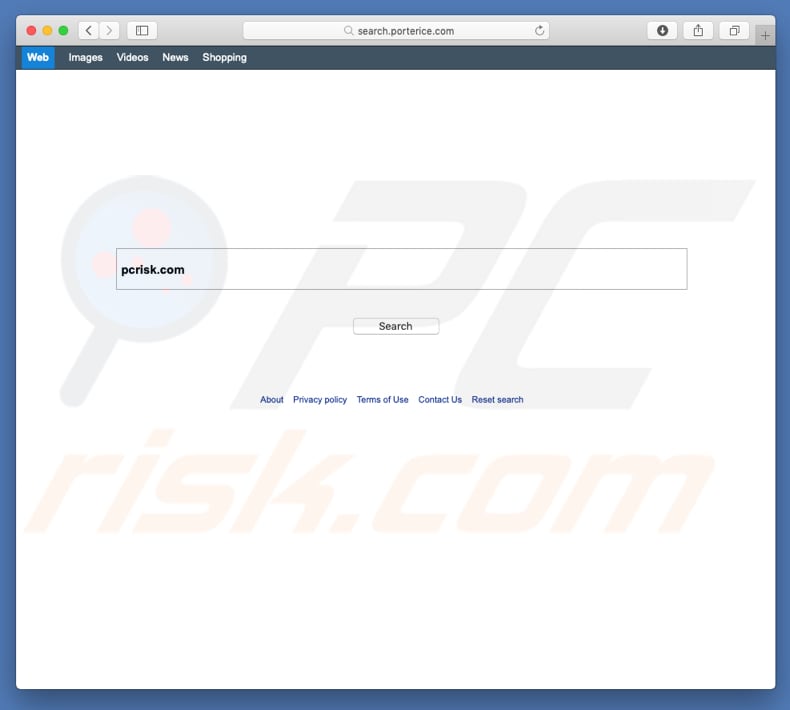
De bovengenoemde malafide installers richten zich op de populaire webbrowsers zoals Safari, Google Chrome en Mozilla Firefox. Ze zijn ontworpen om de browserinstellingen, zoals de standaardzoekmachine, de startpagina en de url voor nieuwe tabbladen te wijzigen naar search.porterice.com. Nadat deze wijzigingen doorgevoerd zijn, worden de gebruikers gedwongen om deze website te bezoeken telkens wanneer ze hun webbrowser of nieuwe tabbladen openen. Bovendien kunnen ze doorverwijzingen niet meer ongedaan maken. Dat komt omdat deze malafide setups vaak 'helperobjecten' installeren die voorkomen dat gebruikers deze wijzigingen ongedaan maken. Ze zijn ontworpen om deze instellingen telkens opnieuw toe te wijzen zodra een poging om ze te veranderen/ongedaan te maken wordt ondernomen. Het is erg frustrerend om de genoemde instellingen niet ongedaan te kunnen maken en gedwongen te worden om search.porterice.com te bezoeken. Trouwens, zowel "helperobjecten" als deze valse zoekmachine zijn ontworpen om gegevens te registreren zoals IP-adressen, URL's van bezochte websites, zoekopdrachten en andere browsergerelateerde gegevens. Het is de moeite waard om te vermelden dat de opgenomen gegevens vaak ook persoonlijke informatie bevatten. Om inkomsten te verkrijgen, delen hun ontwikkelaars deze gegevens met externe partijen (mogelijk cybercriminelen) die deze info misbruiken om inkomsten te verkrijgen. Over het algemeen kan het bijhouden en delen van gegevens en informatie de privacy van de gebruikers schenden, veiligheidsproblemen tijdens het surfen op internet of zelfs ernstiger problemen zoals identiteitsdiefstal veroorzaken. Om al deze redenen raden we u dan ook aan om de ongewenste of verdachte apps van webbrowsers te verwijderen en het gebruik van valse zoekmachines zoals search.porterice.com te vermijden.
| Naam | search.porterice.com browserkaper |
| Bedreigingstype | Mac-malware, Mac-virus |
| Symptomen | Uw Mac werkt langzamer dan normaal, u ziet ongewenste pop-upadvertenties, u wordt doorverwezen naar kwaadaardige websites. |
| Verspreidings- methoden | Misleidende pop-upadvertenties, gratis software-installatieprogramma's (bundeling), valse Flash Player-installatieprogramma's, downloads van torrent-bestanden. |
| Schade | U wordt bespioneerd tijdens het surfen op het internet (mogelijke privacyschendingen), weergave van ongewenste advertenties, doorverwijzingen naar kwaadaardige websites, verlies van privégegevens. |
| Verwijdering |
Om mogelijke malware-infecties te verwijderen, scant u uw computer met legitieme antivirussoftware. Onze beveiligingsonderzoekers raden aan Combo Cleaner te gebruiken. Combo Cleaner voor Windows DownloadenGratis scanner die controleert of uw computer geïnfecteerd is. Om het volledige product te kunnen gebruiken moet u een licentie van Combo Cleaner kopen. Beperkte proefperiode van 7 dagen beschikbaar. Combo Cleaner is eigendom van en wordt beheerd door RCS LT, het moederbedrijf van PCRisk. |
Zoals we al vermeldden in onze inleiding, zijn er een groot aantal valse zoekmachines, die in principe allemaal hetzelfde functioneren. Hun ontwikkelaars promoten ze als legitiem en beloven aan de gebruikers een verbeterde surfervaring of verschillende andere verbeteringen/interessante functies. Helaas biedt slechts een klein deel van dergelijke zoekmachines aan de gebruikers de beloofde functionaliteit(en). Meestal worden ze alleen ontworpen om inkomsten op te leveren voor hun ontwikkelaars en bieden ze de gebruikers geen echte meerwaarde. Trouwens, dergelijke valse zoekmachines veroorzaken hoogstwaarschijnlijk problemen met betrekking tot de privacy, de veiligheid op internet enzovoort. Ze veroorzaken misleidende resultaten, leiden tot onbetrouwbare websites enz.
Hoe werd search.porterice.com geïnstalleerd op mijn computer?
Search.porterice.com wordt gepromoot via malafide instellingen (installatie/download). Succesvolle infiltraties van de browser worden bereikt door een misleidende marketingmethode genaamd "bundeling". Bundelen is een manier om de gebruikers te misleiden zodat de browserinstellingen kunnen worden gewijzigd via verborgen opties in de "Aangepaste", "Geavanceerde" en andere secties van het download- of installatieproces. Eenvoudig gezegd, dergelijke informatie wordt verhuld in de hoop dat de gebruikers de vensters van download- of installatiedialogen niet zullen controleren. Het is bekend dat er veel gebruikers zijn die de beschikbare instellingen niet controleren of die stappen overslaan bij het downloaden of installeren van apps. Dergelijke acties zijn meestal de reden waarom de browserinstellingen) onbedoeld worden gewijzigd.
Hoe de installatie van mogelijk ongewenste applicaties te vermijden?
Download software enkel van officiële en betrouwbare bronnen, vooral als deze gratis is. Het wordt niet aangeraden om software te downloaden met behulp van downloaders/installers van een externe partij. Dergelijke tools leveren hun ontwikkelaars geld op door het promoten van allerlei ongewenste apps. Installeer bovendien software enkel na een grondige controle: analyseer elk dialoogvenster (setup) en vink de "Geavanceerde", "Aangepaste" en andere soortgelijke secties aan. Vink vervolgens aanbiedingen om enkele extra (ongewenste) apps te installeren uit en sluit pas dan het installatie-/downloadproces af. Merk op dat opdringerige advertenties er gewoonlijk legitiem uitzien, maar éénmaal aangeklikt verwijzen ze de gebruikers door naar onbetrouwbare websites met inhoud zoals gokken, pornografie, dating voor volwassenen, enzovoort. Als u dergelijke doorverwijzingen vaak tegenkomt, controleer dan uw browser op ongewenste vermeldingen (extensies, plug-ins, add-ons enz.) en verwijder ze onmiddellijk. Controleer ook de lijst met de geïnstalleerde programma's op uw besturingssysteem. Als uw computer al geïnfecteerd is met browserkapers, dan raden we u aan een scan uit te voeren met Combo Cleaner Antivirus voor Windows om deze automatisch te verwijderen.
Website die search.porterice.com promoot:
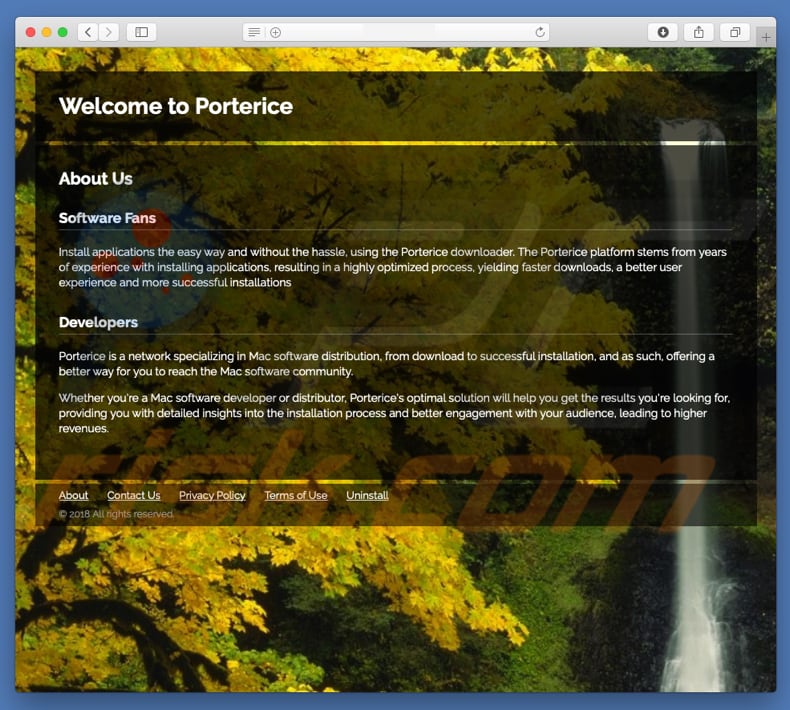
Onmiddellijke automatische malwareverwijdering:
Handmatig de dreiging verwijderen, kan een langdurig en ingewikkeld proces zijn dat geavanceerde computer vaardigheden vereist. Combo Cleaner is een professionele automatische malware verwijderaar die wordt aanbevolen om malware te verwijderen. Download het door op de onderstaande knop te klikken:
DOWNLOAD Combo CleanerDoor het downloaden van software op deze website verklaar je je akkoord met ons privacybeleid en onze algemene voorwaarden. Om het volledige product te kunnen gebruiken moet u een licentie van Combo Cleaner kopen. Beperkte proefperiode van 7 dagen beschikbaar. Combo Cleaner is eigendom van en wordt beheerd door RCS LT, het moederbedrijf van PCRisk.
Snelmenu:
- Wat is search.porterice.com?
- STAP 1. Verwijder aan search.porterice.com gerelateerde mappen en bestanden uit OSX.
- STAP 2. Verwijder de search.porterice.com doorverwijzingen uit Safari.
- STAP 3. Verwijder de search.porterice.com browserkaper uit Google Chrome.
- STAP 4. Verwijder de search.porterice.com startpagina en de standaardzoekmachine uit Mozilla Firefox.
Video die toont hoe de browser doorverwijzing naar search.porterice.com te verwijderen met Combo Cleaner:
search.porterice.com doorverwijzing verwijderen:
Verwijder aan search.porterice.com gerelateerde mogelijk ongewenste applicaties uit de map "Applicaties":

Klik op het pictogram Finder. Selecteer in het Finder-venster "Applicaties". Zoek in de map met toepassingen naar "MPlayerX", "NicePlayer", of andere verdachte toepassingen en sleep ze naar de prullenbak. Na het verwijderen van de potentieel ongewenste toepassing(en) die online advertenties veroorzaken, scant u uw Mac op eventuele achtergebleven onderdelen.
DOWNLOAD verwijderprogramma voor malware-infecties
Combo Cleaner die controleert of uw computer geïnfecteerd is. Om het volledige product te kunnen gebruiken moet u een licentie van Combo Cleaner kopen. Beperkte proefperiode van 7 dagen beschikbaar. Combo Cleaner is eigendom van en wordt beheerd door RCS LT, het moederbedrijf van PCRisk.
Verwijder aan de search.porterice.com browserkaper gerelateerde bestanden en mappen:

Klik op het Finder icoon, vanaf de menubalk kies je Ga naar en klik op Ga naar Map...
 Controleer of er door de adware aangemaakte bestanden in de /Library/LaunchAgents map zitten:
Controleer of er door de adware aangemaakte bestanden in de /Library/LaunchAgents map zitten:

In de Ga naar Map...-balk typ je: /Library/LaunchAgents
 In de “LaunchAgents”-map zoek je naar recent toegevoegde verdachte bestanden en deze verplaats je naar de prullenbak. Voorbeelden van bestanden gegenereerd door malware zijn onder andere - “installmac.AppRemoval.plist”, “myppes.download.plist”, “mykotlerino.ltvbit.plist”, “kuklorest.update.plist” enz. Adware installeert vaak verschillende bestanden met het zelfde bestandsnaampatroon.
In de “LaunchAgents”-map zoek je naar recent toegevoegde verdachte bestanden en deze verplaats je naar de prullenbak. Voorbeelden van bestanden gegenereerd door malware zijn onder andere - “installmac.AppRemoval.plist”, “myppes.download.plist”, “mykotlerino.ltvbit.plist”, “kuklorest.update.plist” enz. Adware installeert vaak verschillende bestanden met het zelfde bestandsnaampatroon.
 Controleer of er door adware aangemaakte bestanden in de /Library/Application Support map zitten:
Controleer of er door adware aangemaakte bestanden in de /Library/Application Support map zitten:

In de Ga naar Map-balk typ je: /Library/Application Support
 In dee “Application Support”-map zoek je naar recent toegevoegde verdachte bestanden. Voorbeelden zijn “MplayerX” of “NicePlayer”. Vervolgens verplaats je deze mappen naar de prullenbak.
In dee “Application Support”-map zoek je naar recent toegevoegde verdachte bestanden. Voorbeelden zijn “MplayerX” of “NicePlayer”. Vervolgens verplaats je deze mappen naar de prullenbak.
 Controleer of er zich door adware aangemaakte bestanden bevinden in de ~/Library/LaunchAgents map:
Controleer of er zich door adware aangemaakte bestanden bevinden in de ~/Library/LaunchAgents map:

In de Ga naar Map-balk typ je: ~/Library/LaunchAgents

In de “LaunchAgents”-map zoek je naar recent toegevoegde verdachte bestanden en je verplaatst deze naar de prullenbak. Voorbeelden van bestanden gegenereerd door adware - “installmac.AppRemoval.plist”, “myppes.download.plist”, “mykotlerino.ltvbit.plist”, “kuklorest.update.plist”, etc. Adware installeert vaak bestanden met hetzelfde bestandsnaampatroon.
 Controleer of er door adware gegenereerde bestanden aanwezig zijn in de /Library/LaunchDaemons map:
Controleer of er door adware gegenereerde bestanden aanwezig zijn in de /Library/LaunchDaemons map:
 In de Ga naar Map-balk typ je: /Library/LaunchDaemons
In de Ga naar Map-balk typ je: /Library/LaunchDaemons
 In de “LaunchDaemons”-map zoek je naar recent toegevoegde verdachte bestanden. Voorbeelden zijn “com.aoudad.net-preferences.plist”, “com.myppes.net-preferences.plist”, "com.kuklorest.net-preferences.plist”, “com.avickUpd.plist” enz. Vervolgens verplaats je deze naar de prullenbak.
In de “LaunchDaemons”-map zoek je naar recent toegevoegde verdachte bestanden. Voorbeelden zijn “com.aoudad.net-preferences.plist”, “com.myppes.net-preferences.plist”, "com.kuklorest.net-preferences.plist”, “com.avickUpd.plist” enz. Vervolgens verplaats je deze naar de prullenbak.
 Scan uw Mac met Combo Cleaner:
Scan uw Mac met Combo Cleaner:
Als u alle stappen in de juiste volgorde hebt gevolgd dan zou uw Mac nu helemaal virus- en malwarevrij moeten zijn. Om zeker te weten of uw systeem niet langer besmet is voert u best een scan uit met Combo Cleaner Antivirus. Download dit programma HIER. Na het downloaden van het bestand moet u dubbelklikken op het combocleaner.dmg installatiebestand, in het geopende venster sleept u het Combo Cleaner-icoon naar het Applicaties-icoon. Nu opent u launchpad en klikt u op het Combo Cleaner-icoon. Wacht tot Combo Cleaner de virusdefinities heeft bijgewerkt en klik vervolgens op de knop 'Start Combo Scan'.

Combo Cleaner zal uw Mac scannen op malwarebesmettingen. Als de scan meldt 'geen bedreigingen gevonden' - dan betekent dit dat u verder de verwijderingsgids kunt volgen. In het andere geval is het aanbevolen alle gevonden besmettingen te verwijderen voor u verder gaat.

Na het verwijderen van bestanden en mappen gegenereerd door de adware ga je verder met het verwijderen van frauduleuze extensies uit je internetbrowsers.
search.porterice.com browserkaper startpagina en standaard zoekmachine verwijderen uit internetbrowsers:
 Verwijder kwaardaardige extensies uit Safari:
Verwijder kwaardaardige extensies uit Safari:
Verwijder aan search.porterice.com browserkaper gerelateerde Safari extensies:

Open de Safari browser. In de menubalk selecteer je "Safari" en klik je op "Voorkeuren...".

In het scherm met de voorkeuren selecteer je "Extensies" en zoek je naar recent geïnstalleerde verdachte extensies. Eens deze gelokaliseerd zijn klik je op de "Verwijderen'-knop er net naast. Merk op dat je alle extensies veilig kunt verwijderen uit je Safari-browser, je hebt ze niet nodig om de browser normaal te kunnen gebruiken.
Wijzig je startpagina:

In het scherm met de "Voorkeuren" selecteer je het "Algemeen"-tabblad. Om je startpagina in te stellen typ je de URL in (bijvoorbeeld www.google.com) in het veld "Startpagina". Je kunt ook klikken op de "Huidige Pagina Instellen"-knop om de website die je op dit moment bezoekt als startpagina in te stellen.
Wijzig je standaard zoekmachine:

In het scherm met de "Voorkeuren" selecteer je het tabblad "Zoeken". Hier zie je een uitklapbaar menu genaamd "Zoekmachine:". Selecteer eenvoudig de zoekmachine van je voorkeur uit het keuzemenu.
- Als je problemen blijft hebben met browser doorverwijzingen en ongewenste advertenties kun je hier lezen hoe Safari te resetten.
 Verwijder kwaadaardige plug-ins uit Mozilla Firefox:
Verwijder kwaadaardige plug-ins uit Mozilla Firefox:
Verwijder aan search.porterice.com browserkaper gerelateerde Mozilla Firefox add-ons:

Open je Mozilla Firefox browser. In de rechterbovenhoek van het scherm klik je op "Menu openen" (de knop met drie horizontale lijnen). Vanuit het menu kies je "Add-ons".

Kies het tabblad "Extensies" en zoek recent geïnstalleerde verdachte add-ons. Eens je die hebt gelokaliseerd klik je op de "Verwijderen"-knop er net naast. Merk op dat je alle extensies veilig uit Mozilla Firefox kunt verwijderen, ze zijn niet nodig voor een normale werking van de browser.
Wijzig je startpagina:

Om de startpagina te wijzigen klik je op de knop "Menu openen" (drie horizontale lijnen) en kies je "Voorkeuren" in het uitklapmenu. Om je startpagina in te stellen typ je de URL in van de website van je voorkeur (bijvoorbeeld: www.google.com) in de Startpagina Pagina.
Wijzig de standaard zoekmachine:

In de URL-adresbalk typ je "about:config" en klik je op de "Ik beloof voorzichtig te zijn!"-knop.

In het "Zoek:"-veld typ je de naam van de browser hijacker. Klik rechts op elk van de gevonden instellingen en klik op de "Resetten"-knop in het uitklapmenu.
- Als je problemen blijft hebben met browser doorverwijzingen en ongewenste advertenties dan kan je hier lezen hoe Mozilla Firefox te resetten.
 Verwijder kwaadaardige extensies uit Google Chrome:
Verwijder kwaadaardige extensies uit Google Chrome:
Verwijder aan search.porterice.com browserkaper gerelateerde Google Chrome add-ons:

Open Google Chrome en klik op het "Chrome menu"-icoon (drie horizontale lijne) gesitueerd in de rechterbovenhoek van het browserscherm. Uit het uitklapmenu kies je "Meer tools" en selecteer je "Extensies".

In het "Extensions"-venster zoek je recent geïnstalleerde verdachte add-ons. Als je deze gelokaliseerd hebt klik je op de "Prulenbak"-knop er net naast. Merk op dat je veilig extensies kunt verwijderen uit je Google Chrome browser - je hebt er geen enkele nodig om de browser normaal te kunnen gebruiken.
Wijzig je startpagina:

Klik op het "Chrome menu"-icoon (drie horizontale lijnen) en kies "Instellingen". In de sectie "Bij het opstarten" klik je op de "Pagina's instellen"-link vlakbij de "Open een specifieke pagina of een set pagina's"-optie. Verwijder de URL van de browser hijacker (bv. trovi.com) en voer de URL van je voorkeur in (bijvoorbeeld google.com).
Wijzig de standaard zoekmachine:

Klik op het "Chrome menu"-icoon (drie horizontale lijnen) en kies "Instellingen". In de "Zoek"-sectie klik je op "Zoekmachines beheren...". In het geopende venster verwijder je de ongewenste zoekmachine door op de "X"-knop ernaast te klikken. Selecteer de zoekmachine van je voorkeur uit de lijst en klik op de knop "Als standaard instellen" er net naast.
- Als je problemen blijft hebben met ongewenste browser doorverwijzingen en advertenties kun je hier lezen hoe je Google Chrome te resetten.
Delen:

Tomas Meskauskas
Deskundig beveiligingsonderzoeker, professioneel malware-analist
Ik ben gepassioneerd door computerbeveiliging en -technologie. Ik ben al meer dan 10 jaar werkzaam in verschillende bedrijven die op zoek zijn naar oplossingen voor computertechnische problemen en internetbeveiliging. Ik werk sinds 2010 als auteur en redacteur voor PCrisk. Volg mij op Twitter en LinkedIn om op de hoogte te blijven van de nieuwste online beveiligingsrisico's.
Het beveiligingsportaal PCrisk wordt aangeboden door het bedrijf RCS LT.
Gecombineerde krachten van beveiligingsonderzoekers helpen computergebruikers voorlichten over de nieuwste online beveiligingsrisico's. Meer informatie over het bedrijf RCS LT.
Onze richtlijnen voor het verwijderen van malware zijn gratis. Als u ons echter wilt steunen, kunt u ons een donatie sturen.
DonerenHet beveiligingsportaal PCrisk wordt aangeboden door het bedrijf RCS LT.
Gecombineerde krachten van beveiligingsonderzoekers helpen computergebruikers voorlichten over de nieuwste online beveiligingsrisico's. Meer informatie over het bedrijf RCS LT.
Onze richtlijnen voor het verwijderen van malware zijn gratis. Als u ons echter wilt steunen, kunt u ons een donatie sturen.
Doneren
▼ Toon discussie